Виндовс не види други чврсти диск
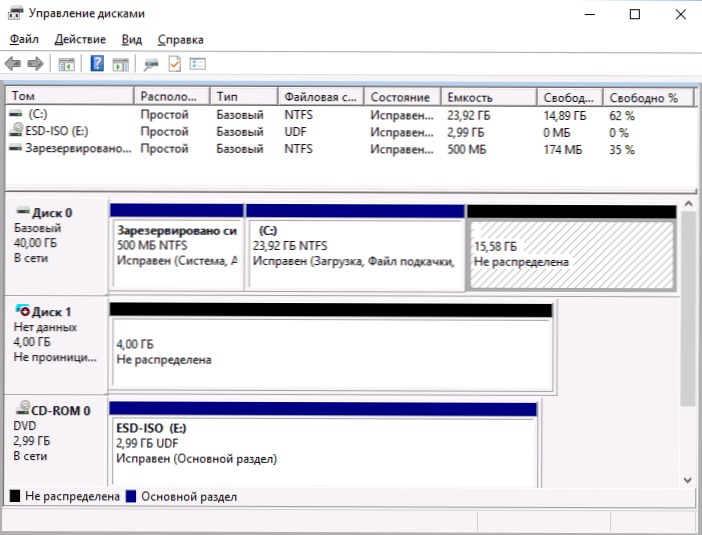
- 3300
- 359
- Roman Fritsch
Ако након поновне инсталације Виндовс 7 или 8.1, а такође и након ажурирања на Виндовс 10, рачунар не види други чврсти диск или други логички одељак на диску (диск д, условно), у овом упутству ћете наћи и два једноставна решења проблема и проблем Као видео водич за елиминисање. Такође, описане методе треба да помогну ако сте инсталирали други чврсти диск или ССД, видљиво је у БИОС-у (УЕФИ), али није видљиво у Виндовс диригентима.
Ако се други чврсти диск није приказан у БИОС-у, али то се догодило након било које дјеловање унутар рачунара или непосредно након инсталирања другог чврстог диска, препоручујем да прво проверите да ли је све повезано да ли је све повезано да ли је све повезано да ли је све повезано да ли је све повезано да ли је све повезано са чврстим диском на рачунар или лаптоп. И одвојена упутства на теми м.2 и САТА ССД у оперативном систему Виндовс 10 - Шта да урадите ако Виндовс 10 не види ССД.
Како "Омогућити" други чврсти диск или ССД у Виндовс-у
Све што ћемо морати да исправимо проблем са диском који није видљив је уграђени услужни програм "Дискове", који је присутан у Виндовс 7, 8.1 и Виндовс 10.
Да бисте га покренули, притисните тастере Виндовс + Р на тастатури (где је Виндовс кључ са одговарајућим грбом), а у прозору "Извршите" који се појављује, бирајте ДискМГМТ.Магистар Затим кликните на Ентер.
Након краће иницијализације отвориће се прозор за контролу диска. У њему бисте требали обратити пажњу на следеће ствари на дну прозора: Постоје точкови Постоје информације о томе које су присутне следеће информације.
- "Нема података. Не потиче "(ако не видите физичке ХДД или ССД).
- Постоји ли регион на чврстом диску региона који каже "није дистрибуирано" (ако не видите одељак на једном физичком диску).
- Ако нема ни једног ни другог, већ умјесто тога видите сирови одељак (на физичком диску или логичком одељку), као и Одељак НТФС или ФАТ32, који се не приказује у проводнику и нема слово диска - Само кликните на то десним дугметом миша у овом одељку, изаберите било "Формат" (за РАВ) или "Додели слово" (за образац за претходно форматирани). Ако је било података на диску, погледајте. Како обновити сирови диск.
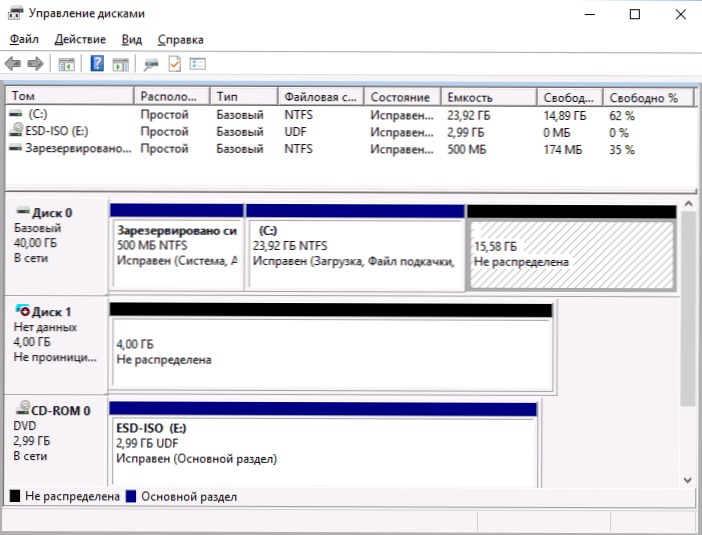
У првом случају кликните на десно дугме миша помоћу имена диска и изаберите ставку "Иницијализирајте диск". У прозору ће се појавити након овога, потребно је одабрати структуру одељка - ГПТ (ГУИД) или МБР (у оперативним системима Виндовс 7, не може се појавити такав избор).
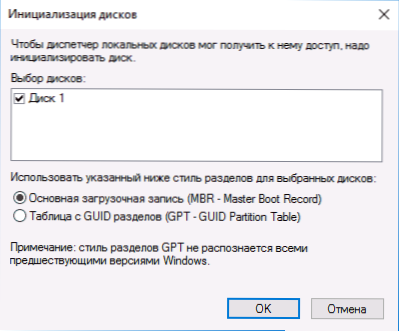
Препоручујем употребу МБР за Виндовс 7 и ГПТ за Виндовс 8.1 и Виндовс 10 (под условом да су инсталирани на модерном рачунару). Ако није сигуран, изаберите МБР.
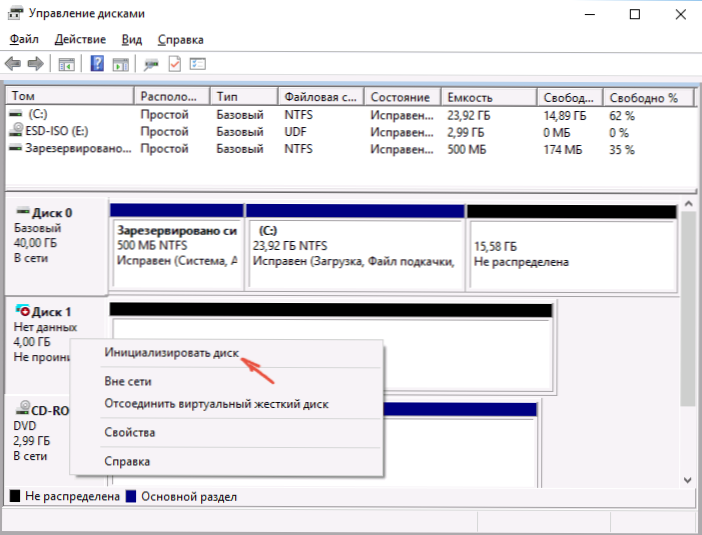
По завршетку иницијализације диска, добит ћете то подручје "Није дистрибуирано" на њему - Т.е. Други од два горе описана случаја.
Следећи корак за први случај и једини за други је да кликнете на десно-буттон миш у задржану површину, изаберите ставку менија "Креирај једноставну јачину".
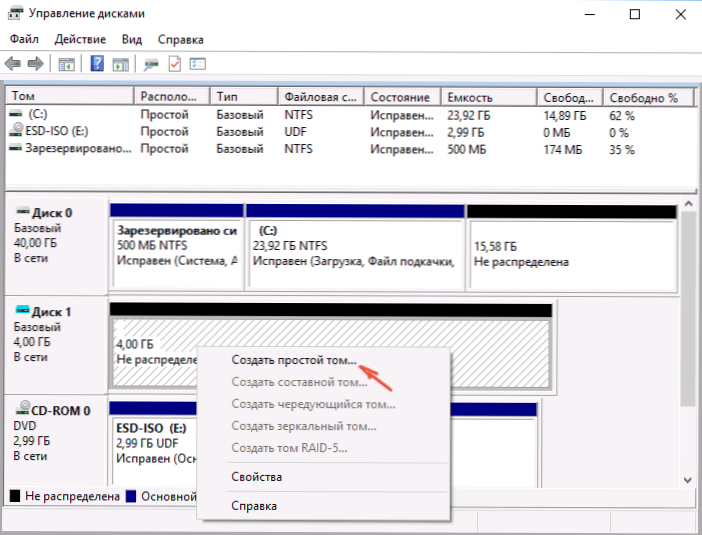
Након тога остаје само да следи упутства Мастер оф Ствари запремине: Доделите слово, одаберите систем датотека (ако сумња, онда НТФС) и величина.
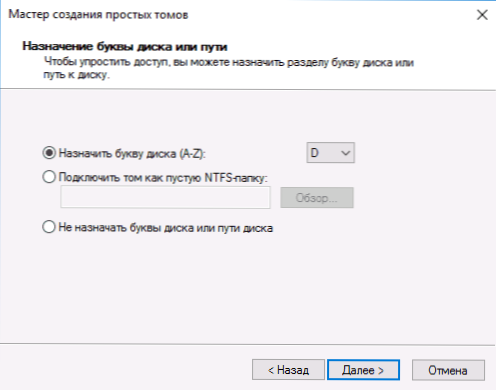
Што се тиче величине - подразумевано нови диск или одељак ће имати све слободног простора. Ако требате да креирате неколико одељка на једном диску, наведите величину ручно (мање слободног простора), затим обавите исте акције са преосталим не-дистрибуираним местом.
По завршетку свих ових акција, други диск ће се појавити у проводнику Виндовс и биће погодан за употребу.
Видео упутство
Испод је мали видео приручник, где сви кораци који вам омогућавају да додате други диск у систем (укључују га у проводник), горе описано је приказано јасно и са додатним објашњењима.
Направите други диск видљиви помоћу командне линије
ПАЖЊА: Следећи начин да исправите ситуацију са одсутним другим диском помоћу командне линије даје се само у информационе сврхе. Ако вам горњи методи нису помогли, а истовремено не разумете суштину наредби у наставку, боље је да их не користите.
Такође примећујем да су ове акције непромењене за основне (не динамичне или раид дискове) без проширених одељка.
Покрените командну линију у име администратора, а затим унесите следеће команде у редоследу:
- Дискпарт
- Листи диск
Запамтите број диска који није видљив или број тог диска (у даљем тексту И), одељак на којем се не приказује у проводнику. Унесите наредбу Изаберите диск н И кликните на Ентер.
У првом случају, када други физички диск није видљив, користите следеће команде (пажња: Подаци ће се избрисати. Ако је диск престао да се приказује, али на њему је било података, не чините описано, могуће је једноставно доделити слово слова или користити програме за враћање изгубљених одељка):
- Чист (чисти диск. Подаци ће се изгубити.)
- Створити примарну партицију (Овде можете подесити параметар величине = С, подешавање величине секције у мегабајту, ако је потребно да направите неколико одељка).
- Формат ФС = Брзи НТФС
- Додели писмо = Д (Доделите слово Д).
- Излаз
У другом случају (постоји задржана површина на једном тврдом диску, која није видљива у диригентији), користимо исте команде, осим чисте (чишћења диска), као резултат тога, операција за креирање одељка биће прецизно спроведено на задржаном месту изабраног физичког диска.
Напомена: У методама коришћењем командне линије описала сам само две основне, највеће опције, али друге су могуће, па урадите описано само ако разумете и да ли сте сигурни у своје поступке и такође се побринули за сигурност података. Више детаља о раду са одељцима помоћу дискПарт-а можете прочитати на званичној Мицрософт страници која ствара одељак или логички диск.

